Volete ottenere un featured snippet di Google con il vostro sito WordPress?
I featured snippet sono i risultati evidenziati di una ricerca su Google. Gli utenti sono più propensi a cliccare su un featured snippet rispetto a un risultato di ricerca semplice.
In questo articolo vi mostreremo come ottenere un featured snippet di Google con il vostro sito WordPress senza alcuna conoscenza tecnica.
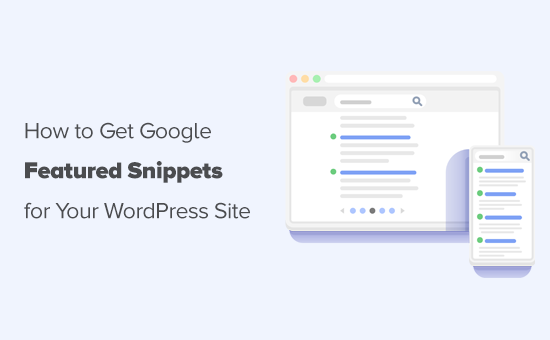
Ecco una rapida panoramica degli argomenti che tratteremo in questo articolo:
- What Are Google Featured Snippets?
- Getting a Google Featured Snippet Using All in One SEO
- Setting Up Knowledge Graph Information in WordPress
- Adding Local Business Information to Featured Snippets
- Adding SEO Schema Markup in WordPress Posts and Pages
- Adding Breadcrumb Navigation in WordPress
- Getting Site Links for WordPress in Google Search
- Appearing in the Answer Box for Google Search
Cosa sono i Featured Snippet di Google?
I featured snippet di Google sono risultati evidenziati che vengono mostrati nella parte superiore della pagina, sopra la posizione uno. Per questo motivo sono noti anche come posizione 0.
Nel featured snippet, Google può visualizzare un risultato di ricerca nella casella di risposta o evidenziarlo utilizzando i microdati del vostro sito web.
Ad esempio, se Google ritiene che il vostro sito web risponda adeguatamente alla domanda di un utente, allora apparirà in alto con un testo pertinente visualizzato come descrizione.

Allo stesso modo, anche Google utilizza i metadati Schema.org per recuperare informazioni importanti dai siti web e visualizzarli nei risultati di ricerca in alto.
Ad esempio, se si cerca un’azienda locale, le informazioni relative alla sua attività saranno in cima alla lista.

Gli snippet in primo piano possono migliorare le pagine dei prodotti per il vostro negozio online, presentare meglio le vostre ricette, mettere in evidenza i vostri annunci immobiliari e altro ancora.
La visualizzazione avanzata dei featured snippet migliora il tasso di clic organico e porta più traffico gratuito al vostro sito web.
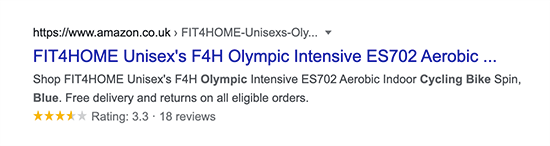
Ecco perché tutti i proprietari di aziende intelligenti ottimizzano i loro siti web, in modo da avere le massime possibilità di apparire come featured snippet nelle pagine dei risultati di ricerca di Google (SERP).
Detto questo, vediamo come ottenere i featured snippet di Google per i post e le pagine di WordPress.
Video tutorial
Se preferite le istruzioni scritte, continuate a leggere.
Ottenere un Featured Snippet di Google utilizzando All in One SEO
Google utilizza i metadati Schema.org e le API del Knowledge Graph per visualizzare diversi tipi di featured snippet.
Il markup Schema è un vocabolario speciale che si può utilizzare nel codice HTML dei contenuti per fornire ai motori di ricerca un contesto più ampio sul sito web e sulle singole pagine.
All’inizio, questo era difficile per le piccole imprese, perché implicava un’intensa attività di codifica.
Ma non è più così, grazie a plugin come All in One SEO per WordPress.
All in One SEO è il miglior plugin SEO per WordPress sul mercato, utilizzato da oltre 3 milioni di siti web. Il plugin vi aiuta a ottimizzare facilmente il vostro sito web WordPress per ottenere un posizionamento più elevato nei motori di ricerca.
AIOSEO aggiunge automaticamente il supporto di Schema.org, che aiuta a fornire informazioni per il Knowledge Graph di Google. Con il generatore di schemi Next-Gen, è possibile aggiungere facilmente qualsiasi tipo di marcatura schema di cui si ha bisogno. Inoltre, offre il supporto completo per il SEO WooCommerce, il SEO locale, le immagini, le notizie, l’ottimizzazione dei video e molto altro ancora.
Per prima cosa, è necessario installare e attivare il plugin All in One SEO for WordPress. Per maggiori dettagli, consultate la nostra guida passo passo su come installare un plugin di WordPress.
Dopo l’attivazione, vi verrà chiesto di eseguire la configurazione guidata. È il modo più semplice per selezionare rapidamente le migliori impostazioni SEO per il vostro sito web.

Avete bisogno di aiuto per la configurazione? Consultate la nostra guida completa su come installare e configurare All in One SEO per WordPress.
Se avete seguito la procedura di configurazione guidata, le impostazioni di base per far apparire il vostro sito web nei featured snippet sono già impostate. Ma vi mostreremo cosa fanno e come modificarle se necessario.
Impostazione delle informazioni del Knowledge Graph in WordPress
Per prima cosa, è necessario visitare la pagina All in One SEO ” Aspetto della ricerca e scorrere fino alla sezione “Knowledge Graph”.
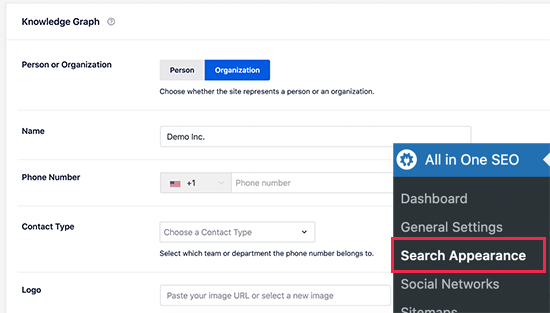
Da qui è possibile indicare ai motori di ricerca chi rappresenta il sito web (ad esempio, un’organizzazione o un individuo). Successivamente, è possibile fornire il numero di telefono dell’azienda, il logo e le informazioni sul tipo di contatto.
Non dimenticate di fare clic sul pulsante “Salva modifiche” per memorizzare le impostazioni.
Le informazioni del Knowledge Graph vengono utilizzate dai motori di ricerca per visualizzare pannelli di conoscenza. Questi pannelli appaiono nelle query di ricerca per un’organizzazione o una singola persona.
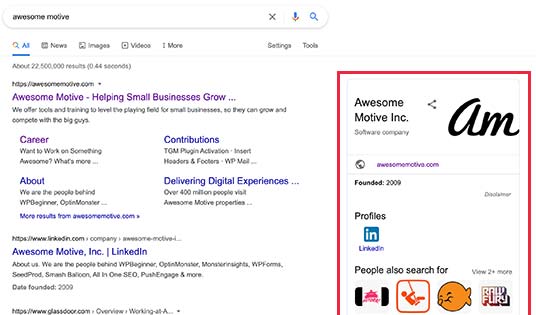
Aggiunta di informazioni sulle aziende locali ai Featured Snippet
Oltre il 40% di tutte le ricerche su Internet ha un intento locale. La maggior parte di queste ricerche si traduce in vendite, poiché gli utenti cercano indicazioni stradali e cose da acquistare nelle loro vicinanze.
Molte aziende e organizzazioni hanno punti vendita e uffici che i clienti possono visitare.
È possibile aggiungere queste informazioni utilizzando All in One SEO e lasciare che i motori di ricerca le visualizzino automaticamente nei featured snippet.

Per prima cosa, andate alla pagina All in One SEO ” Local SEO.
Una volta lì, è possibile attivare la funzione Local SEO.
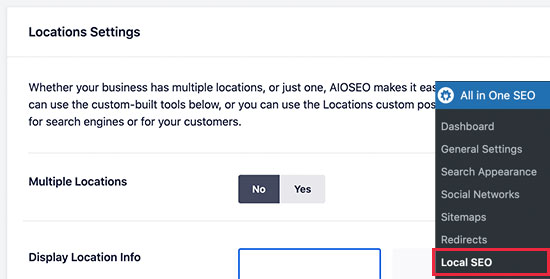
Al momento dell’attivazione, è possibile scegliere se la propria organizzazione o azienda ha più sedi.
In caso affermativo, è possibile iniziare ad aggiungere le sedi. Altrimenti, potete scorrere verso il basso per aggiungere le informazioni sulla vostra attività.
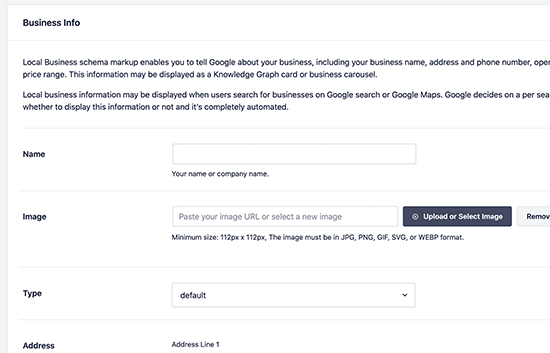
Passare quindi alla scheda Orari di apertura
Qui potrete aggiungere i vostri orari di lavoro.
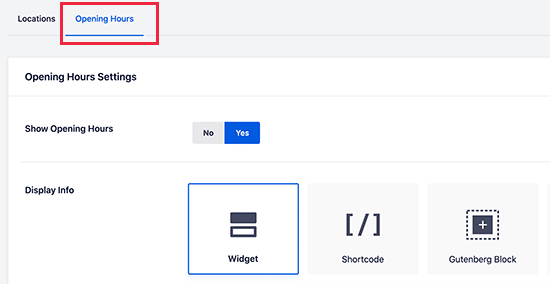
Per maggiori dettagli, consultate il nostro articolo su come aggiungere gli orari di lavoro in WordPress.
Infine, è necessario collegare e verificare la propria attività utilizzando il sito web Google My Business. In questo modo si ha un maggiore controllo sulla comparsa della propria attività nei risultati di ricerca di Google e si aumentano le possibilità di apparire più spesso nei featured snippet.
Aggiunta di marcatura SEO Schema nei post e nelle pagine di WordPress
All in One SEO aggiunge automaticamente il markup Schema corretto per i contenuti. Tuttavia, è possibile rivedere queste impostazioni e modificarle se necessario.
Basta andare alla pagina All in One SEO ” Aspetto della ricerca e passare alla scheda Tipi di contenuto. Da qui, vedrete elencati tutti i vostri tipi di post (post, pagine, prodotti).
È necessario fare clic su “Schema Markup” per un tipo di post per modificarne le impostazioni predefinite.
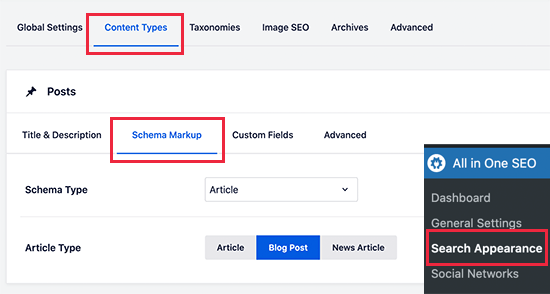
E se non si vuole cambiare il tipo di schema per tutti i post? La buona notizia è che AIOSEO consente di modificare il markup dello schema anche per singoli post, pagine e altri tipi di post.
È sufficiente modificare il post o la pagina che si desidera cambiare e scorrere verso il basso fino alla casella Impostazioni AIOSEO sotto l’editor del post. A questo punto è necessario fare clic sulla scheda “Schema” e poi sul pulsante “Genera schema”.
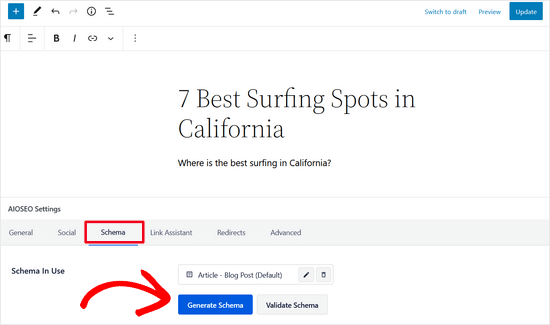
Si aprirà il Catalogo schemi, dove si potrà selezionare il tipo di schema che si vuole implementare.
È possibile scegliere tra tipi di schema come pagina web, prodotto, annuncio di lavoro, FAQ, ricetta, corso e altri ancora.

Questa funzione è particolarmente utile per le aziende che utilizzano le pagine per vendere prodotti con o senza l’utilizzo di un plugin per l’e-commerce.
È quindi sufficiente modificare la pagina di destinazione del prodotto, selezionare il tipo di schema Prodotto e aggiungere dettagli come prezzo, valuta, disponibilità, materiale, colore, modello, taglia e altro ancora.

Per maggiori dettagli, consultare il nostro tutorial su come aggiungere lo schema markup in WordPress e WooCommerce.
Aggiunta di una navigazione Breadcrumb in WordPress
Un altro modo per trasformare il vostro elenco di ricerca in un featured snippet più avanzato è quello di utilizzare la navigazione breadcrumb.
La navigazione a briciole indica agli utenti dove si trovano in un sito web rispetto alla homepage. Viene quindi visualizzata come una scia di link e appare anche nei risultati dei motori di ricerca.
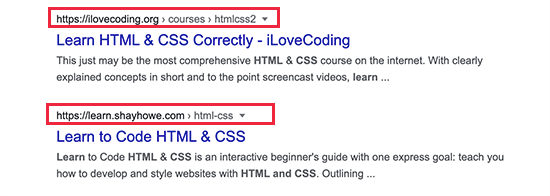
È inoltre possibile visualizzare il percorso di navigazione breadcrumb sul proprio sito web.
In questo modo gli utenti possono salire e scendere, sfogliare le categorie e scoprire altri prodotti e contenuti.
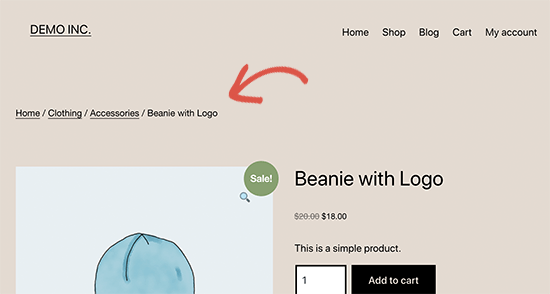
Per i motori di ricerca, All in One SEO aggiunge automaticamente il markup richiesto al codice HTML del vostro sito web.
Tuttavia, se si desidera visualizzare le briciole di pane anche sul sito, è possibile accedere alla pagina All in One SEO ” Impostazioni generali e fare clic sulla scheda ‘Briciole di pane’.

Da qui, è necessario attivare l’interruttore “Abilita briciole di pane” su “On” e poi utilizzare uno dei metodi disponibili per visualizzare i collegamenti.
Per maggiori dettagli, consultate il nostro articolo su come aggiungere link di navigazione breadcrumb in WordPress.
Ottenere link al sito per WordPress nella ricerca di Google
I link al sito sono i link aggiuntivi che Google può mostrare sotto un determinato termine di ricerca. Di solito appaiono per i nomi di marchi e siti web, ma possono comparire anche per altri tipi di ricerca.
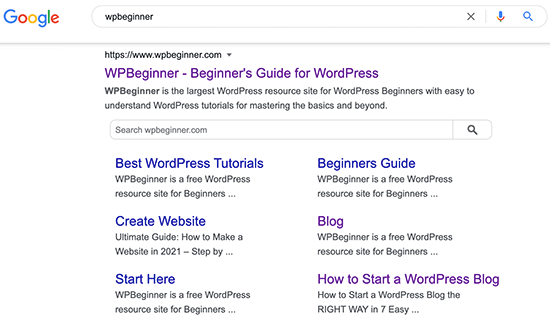
Per ottenere i link al sito, è necessario aggiungere il proprio sito web a Google Search Console.
Dovreste anche inviare la vostra sitemap XML.

È possibile aumentare le possibilità di ottenere link al sito creando una struttura adeguata.
Questo include l’aggiunta di tutte le pagine importanti del sito e l’uso di categorie per organizzare correttamente la struttura del sito.
Apparire nella casella delle risposte per la ricerca su Google
Cosa c’è di meglio che posizionarsi al primo posto per una parola chiave?
Classifica #0 nella casella delle risposte.
Le caselle di risposta sono i risultati di ricerca che appaiono in alto e che Google considera come risposta all’intento di ricerca degli utenti.

I box di risposta hanno un tasso medio di click-through del 32%, il che li rende molto redditizi. Soprattutto per le parole chiave con intento di acquisto, i box di risposta possono portare a vendite e aumentare le conversioni.
L’unico modo per apparire nelle caselle di risposta è migliorare la qualità dei contenuti. Assicuratevi che siano completi e che rispondano alle domande degli utenti da diversi punti di vista.
Consultate il nostro tutorial dettagliato su come apparire nelle caselle di risposta di Google con i vostri post e pagine di WordPress.
Speriamo che questo tutorial vi abbia aiutato a ottenere i featured snippet con il vostro sito WordPress. Potreste anche voler consultare la nostra guida su come ottenere più traffico sul vostro sito web con consigli comprovati e le nostre scelte di esperti sui migliori servizi di email marketing.
Se questo articolo vi è piaciuto, iscrivetevi al nostro canale YouTube per le esercitazioni video su WordPress. Potete trovarci anche su Twitter e Facebook.





Syed Balkhi says
Hey WPBeginner readers,
Did you know you can win exciting prizes by commenting on WPBeginner?
Every month, our top blog commenters will win HUGE rewards, including premium WordPress plugin licenses and cash prizes.
You can get more details about the contest from here.
Start sharing your thoughts below to stand a chance to win!
Jiří Vaněk says
Schema markup in AIO SEO is the best thing so far to lift the SEO I’ve been struggling with. I can already see results in a month. They are not huge but they are.
RA says
I have followed the above steps, however Google search results shows the meta description of the first post on the site and not my sites meta description. What is causing this issue?
WPBeginner Support says
You would want to check the general settings of your SEO plugin to see what you have set for your site’s meta description and if it is correct you can clear your caching and request Google recrawl your site’s page.
Admin
Gopal K says
I am solo blogger, is it possible to my blog appeare on Knowledge graph panel? Shall i add to local business schema? Please tell me
WPBeginner Support says
Yes, your site can be on the knowledge graph panel, for local business schema that is only for local businesses so if your site is for a local business you would want to look into adding it.
Admin